课程_07 喂鱼器
Contents
9. 课程_07 喂鱼器#
不想自己亲手喂鱼? 这里刚好有一个适合你的micro:bit项目。在这篇文章中,我们将通过ADKeypad控制舵机的运动来喂鱼。
9.1. 项目简介#
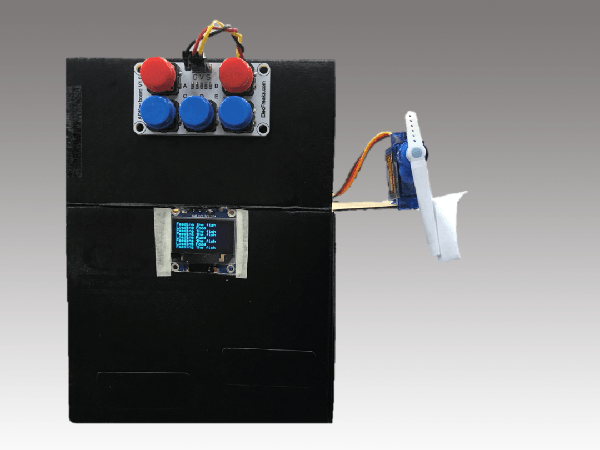
在这个项目中,我们将会制作一个喂鱼器。我们用ADKeypad上面的2个红色按钮来控制舵机的转动,并通过OLED屏幕上显示的信息得知舵机的状态。
9.2. 所需材料:#
1 x BBC micro:bit
1 x USB线
1 x 扩展板
1 x ADKeypad
1 x OLED
1 x 舵机
线
温馨提示: 如果你想要以上所有这些元器件,你可以购买我们的micro:bit小小发明家套件。
9.3. 目标:#
认识ADKeypad、OLED和舵机
用舵机来进行创造
用OLED来进行创造
9.4. 制作过程#
步骤 1 – 元器件连接#


如上图所示,将micro:bit插入扩展板,并连接USB线,然后再插入OLED。你可以把OLED插入扩展板上3排排针插孔的任意一排。 将ADKeypad连接到扩展板上的引脚P0,把舵机连接到 Pin 1。确保线的颜色和扩展板上的引脚的颜色一致。

步骤 2 – 编程前的准备#
我们需要添加代码库来方便我们使用准备好的元器件。点击代码抽屉中的”高级”,查看更多的代码选项,并在下拉菜单底部点击”扩展”。

此时,将弹出一个对话框。在对话框中搜索“tinker kit”, 然后点击下载这个代码库。
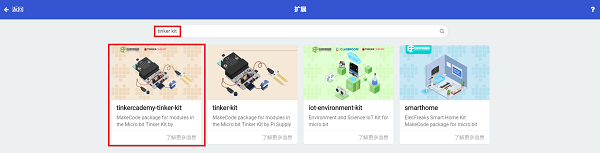
步骤 3 – 编程#
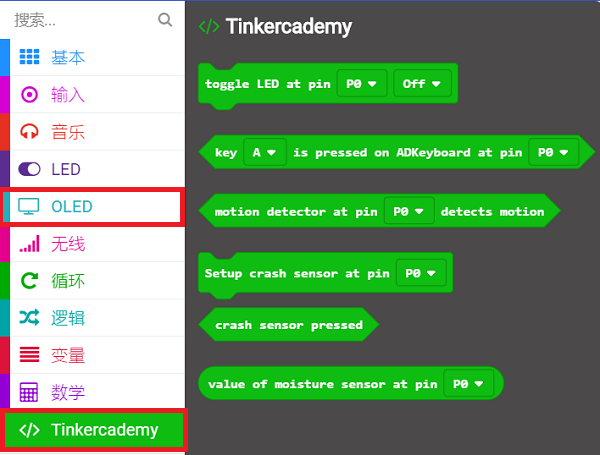
点击代码抽屉中的Tinkercademy, 找到与我们套件对应的积木块。
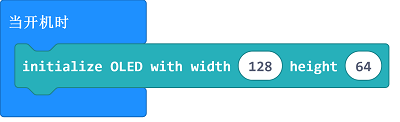
你需要在开始的时候初始化OLED。64和128分别代表了OLED的长度和宽度。
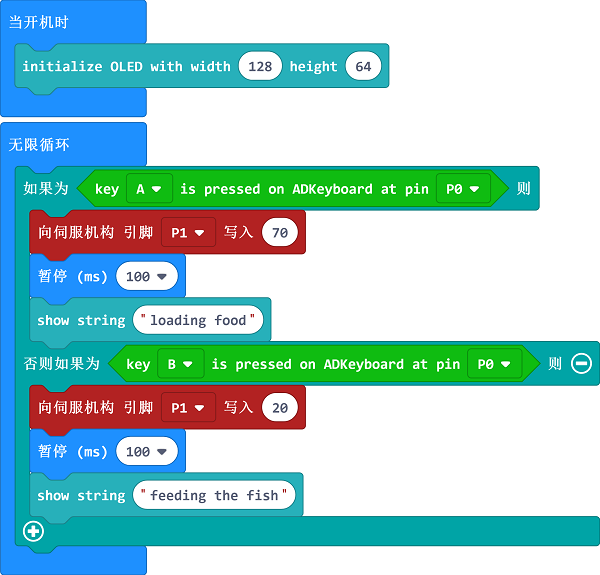
因为这里只有2个条件,所以我们只需要一个“else-if”语句。 如果ADKeypad上的按钮A被按下,舵机将会旋转至70度,OLED上将会显示“Loading food”(加载食物)。 或者,如果ADKeypad上的按钮B被按下,舵机将会转至20度,OLED上将会显示“Feeding the fish”(喂鱼)。 你可以根据你的需要来调节舵机的角度。
如果你不想自己亲手编写代码,你可以通过下面这个链接下载程序的完整代码:
https://makecode.microbit.org/_gquLdi2P4Lra
或者,你可以从下面这个页面下载:
步骤 4 – 成功!#
太棒啦!你已经制作好了一个喂鱼器哦!
